Обновлено 2024 апреля: перестаньте получать сообщения об ошибках и замедлите работу вашей системы с помощью нашего инструмента оптимизации. Получить сейчас в эту ссылку
- Скачайте и установите инструмент для ремонта здесь.
- Пусть он просканирует ваш компьютер.
- Затем инструмент почини свой компьютер.
Ошибка 0x803F8001 на Xbox One может быть проблематичным и предотвращает запуск игр и приложений. Тем не менее, есть способ решить эту проблему, и сегодня мы покажем вам, как это сделать.
Xbox One может быть лучшей игровой консолью, которую мир видел за века. И хотя он предлагает высококачественный, захватывающий игровой процесс, бывают случаи, когда время от времени возникают некоторые проблемы.

Когда вы запустите игру или приложение на консоли Xbox One, вы увидите следующий код и сообщение об ошибке:
0x803f8001 У вас есть эта игра или приложение? Если у вас есть диск с игрой, вставьте его сейчас. В противном случае убедитесь, что вы вошли в Xbox Live. Если у вас нет прав на воспроизведение, вам нужно будет купить его в Microsoft Store.
Это может означать, что у нас возникли проблемы с проверкой ваших прав.
Вставьте диск с игрой
Во время воспроизведения игры на диске должны оставаться в дисководе консоли Xbox. Это единственный способ подтвердить, что вы являетесь владельцем игры. Поскольку Xbox перейдет к цифровым играм, если вы купили одну из полок, вот как вы можете это доказать.
Этот совет не относится к Xbox One S или к консоли, которая не поставляется с плеером.
Установить домашнюю консоль

- Нажмите кнопку Xbox, чтобы начать учебник.
- Выберите «Система», «Настройки», затем «Настройка», затем «Мой личный Xbox».
- Просмотрите информацию, а затем выберите следующие элементы.
- Выберите My Private Xbox, чтобы настроить консоль в качестве личного Xbox.
- Выберите Это не мой личный Xbox, чтобы отменить изменения.
Обновление за апрель 2024 года:
Теперь вы можете предотвратить проблемы с ПК с помощью этого инструмента, например, защитить вас от потери файлов и вредоносных программ. Кроме того, это отличный способ оптимизировать ваш компьютер для достижения максимальной производительности. Программа с легкостью исправляет типичные ошибки, которые могут возникнуть в системах Windows - нет необходимости часами искать и устранять неполадки, если у вас под рукой есть идеальное решение:
- Шаг 1: Скачать PC Repair & Optimizer Tool (Windows 10, 8, 7, XP, Vista - Microsoft Gold Certified).
- Шаг 2: Нажмите «Начать сканирование”, Чтобы найти проблемы реестра Windows, которые могут вызывать проблемы с ПК.
- Шаг 3: Нажмите «Починить все», Чтобы исправить все проблемы.
Power Cycle Xbox One

Многим пользователям удалось исправить ошибку, поэтому рекомендуется включить Xbox One.
Следуйте инструкциям, чтобы сделать это:
- Подключите консоль Xbox
- Затем нажмите и удерживайте кнопку питания в течение 10–15 секунд или до тех пор, пока консоль не выключится.
- Затем отключите шнур питания> подождите немного (10-15 секунд)
- И подключите его> включите, нажав выключатель питания.
- Проверьте, установлен ли параметр «У вас есть эта игра или приложение».
Сброс консоли Xbox One
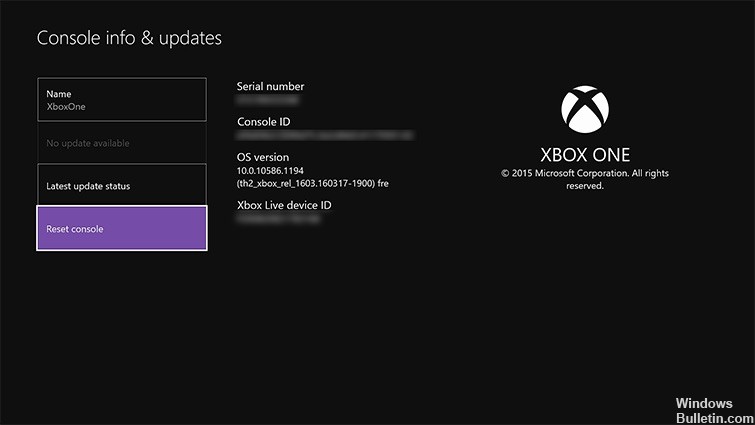
Если ни один из вышеперечисленных шагов не может легко исправить ошибку, последний вариант - выполнить аппаратный сброс устройства Xbox One. Чтобы выполнить сброс, следуйте инструкциям ниже.
- Сначала возьмите контроллер, а затем нажмите левую кнопку на + Control Pad. Это действие запускает «Меню» в левой части экрана.
- Затем прокрутите это «меню» до значка «Коробка передач» и выберите «Все настройки» из подменю, нажав кнопку «A».
- Появится новая страница под названием «Настройки». Найдите на этой странице опцию «Система» и выберите ее из списка.
- Затем найдите и выберите подпараметр «Информация о консоли и обновления» в подсписке.
- На последней открывшейся странице выберите параметр «Сбросить консоль».
- Наконец, когда вы получите приглашение с двумя вариантами, выберите тот, который говорит «Сбросить и удалить все».
- После того, как консоль Xbox One была сброшена до значений по умолчанию и синхронизирована учетная запись Xbox Live, необходимо сделать следующее: попытаться запустить игру и посмотреть, возникает ли эта проблема или нет.
Очистить кеш Магазина Windows

Проблемы с кешем могут вызвать множество ошибок, в том числе «У вас есть эта игра или приложение» (код ошибки 0x803f8001). Так что очистите его, чтобы узнать, было ли это так:
- Откройте командную строку, введя cmd в поле поиска Widows или нажав Win + R.
- Введите WSReset.exe в командной строке и нажмите Enter.
- Вы получите сообщение о пустом кеше. Затем перезагрузите компьютер.
Убедитесь, что вы вошли в Xbox Live
Если вы получаете сообщение об ошибке 0x803F8001, проблема может заключаться в том, что вы не вошли в свою учетную запись Xbox Live. Если вы пытаетесь запустить приложения или игры из Магазина Microsoft, вы должны войти в Xbox Live, иначе вы получите это сообщение об ошибке.
Поэтому убедитесь, что вы правильно вошли в систему и попробуйте снова запустить приложение.
https://beta.support.xbox.com/help/errors/error-code-0x803F8001
Совет эксперта: Этот инструмент восстановления сканирует репозитории и заменяет поврежденные или отсутствующие файлы, если ни один из этих методов не сработал. Это хорошо работает в большинстве случаев, когда проблема связана с повреждением системы. Этот инструмент также оптимизирует вашу систему, чтобы максимизировать производительность. Его можно скачать по Щелчок Здесь

CCNA, веб-разработчик, ПК для устранения неполадок
Я компьютерный энтузиаст и практикующий ИТ-специалист. У меня за плечами многолетний опыт работы в области компьютерного программирования, устранения неисправностей и ремонта оборудования. Я специализируюсь на веб-разработке и дизайне баз данных. У меня также есть сертификат CCNA для проектирования сетей и устранения неполадок.

